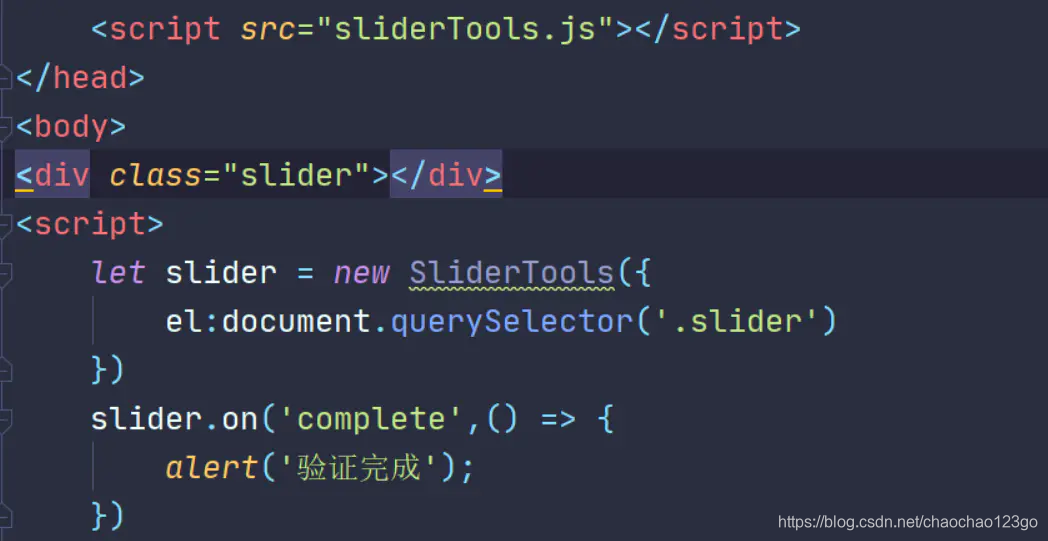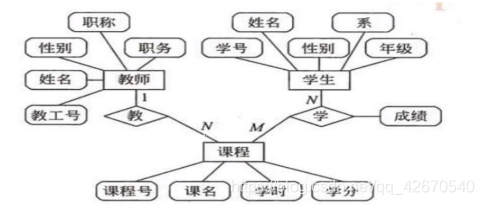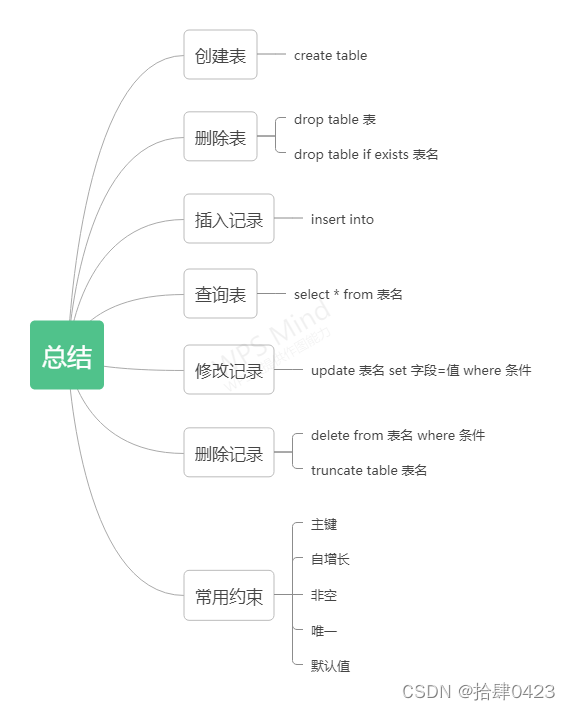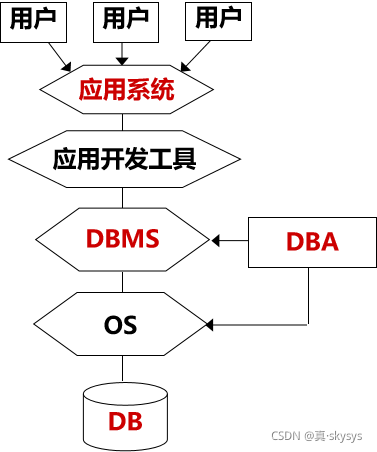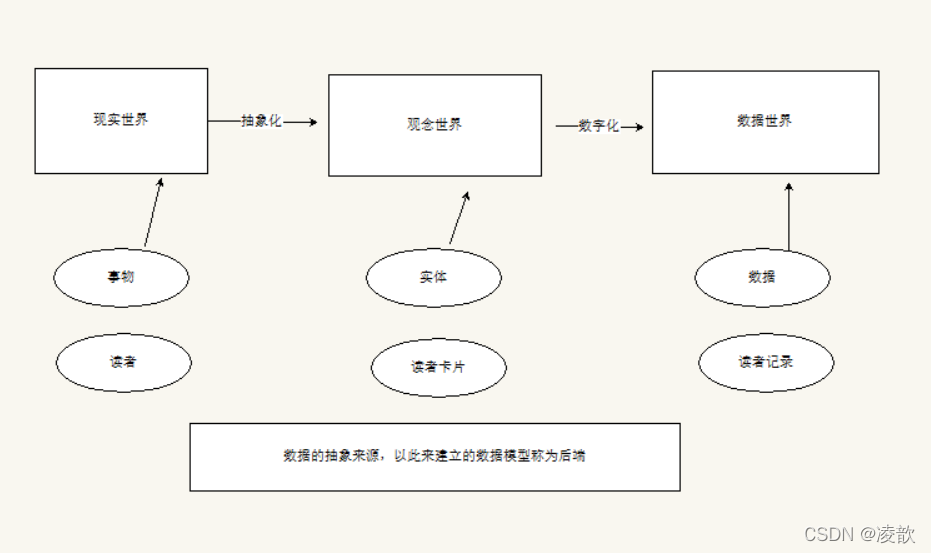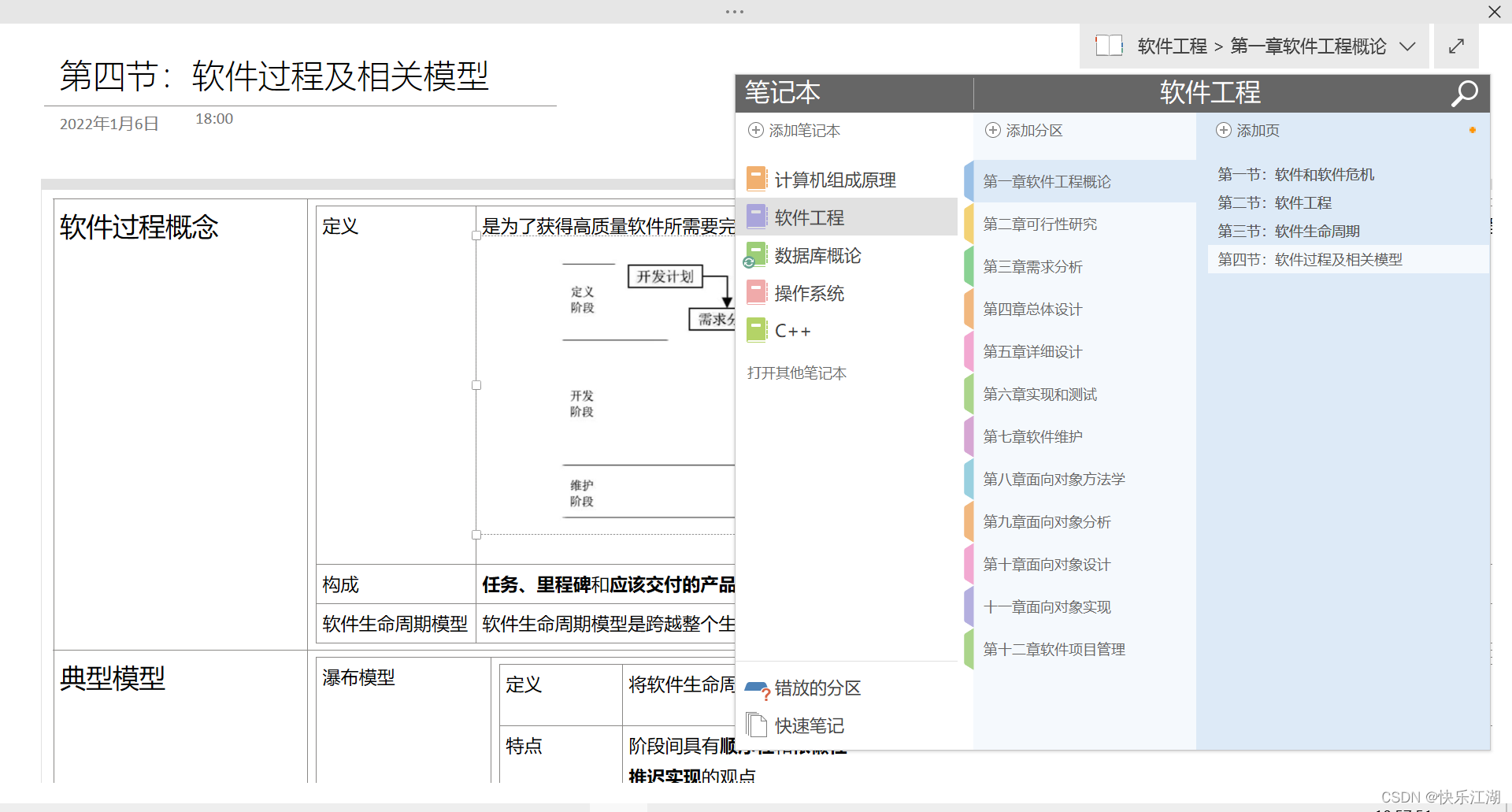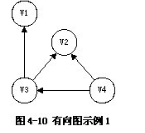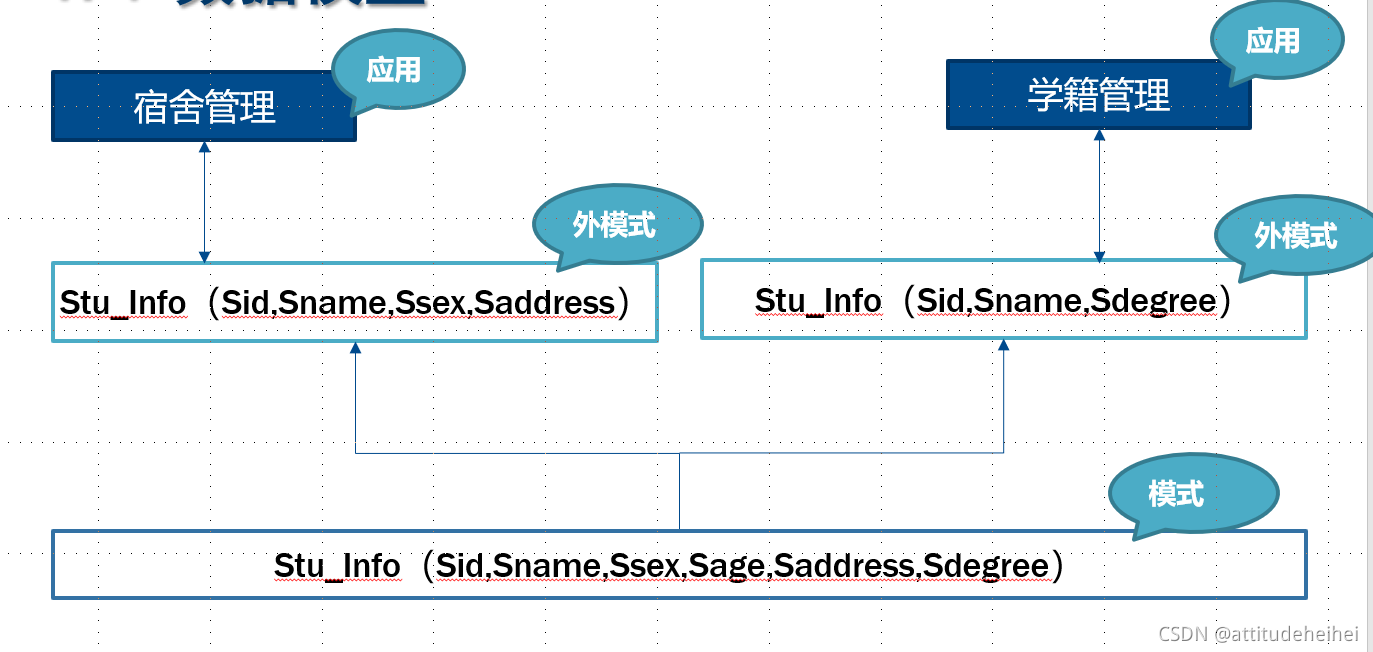Write By Monkeyfly
以下内容均为原创,如需转载请注明出处。
前提
- 之前在优化别人写的登录界面时,遇到了
滑动解锁成功后发送短信验证码的场景,因为涉及到改动,所以必须要明白它是怎么实现的。 - 由于本人
JavaScript技艺不精,关于滑动解锁如何实现的问题首先是没接触过,那么实现原理肯定是不懂的。于是就针对这一问题认真研究了一天,并且在看了好几个版本代码的基础上,总结了别人的方法,同时根据自己理解也实现了滑动解锁的功能。
分析图
这是刚开始入手时,为了自己便于理解别人的代码,而特意在Windows画板画的分析图,可能和代码中有不一致的地方。
主要理解思想就行了,图中的代码可以作为参考,也可以直接忽视。(毕竟是第一版写的,当时事件全都是给滑块添加的)
希望对大家理解起来有帮助。
注:图中的this指的是灰色的带箭头的滑块,即btn。
详细代码如下所示:
<!DOCTYPE html>
<html lang="en">
<head><meta charset="UTF-8"><title>滑块验证解锁</title><style>.drag{width: 300px;height: 40px;line-height: 40px;background-color: #e8e8e8;position: relative;margin:0 auto;}.bg{width:40px;height: 100%;position: absolute;background-color: #75CDF9;}.text{position: absolute;width: 100%;height: 100%;text-align: center;user-select: none;}.btn{width:40px;height: 38px;position: absolute;border:1px solid #ccc;cursor: move;font-family: "宋体";text-align: center;background-color: #fff;user-select: none;color:#666;}</style>
</head>
<body><div class="drag"><div class="bg"></div><div class="text" onselectstart="return false;">请拖动滑块解锁</div><div class="btn">>></div></div><script>//一、定义一个获取DOM元素的方法var $ = function(selector){return document.querySelector(selector);},box = $(".drag"),//容器bg = $(".bg"),//背景text = $(".text"),//文字btn = $(".btn"),//滑块success = false,//是否通过验证的标志distance = box.offsetWidth - btn.offsetWidth;//滑动成功的宽度(距离)//二、给滑块注册鼠标按下事件btn.onmousedown = function(e){//1.鼠标按下之前必须清除掉后面设置的过渡属性btn.style.transition = "";bg.style.transition ="";//说明:clientX 事件属性会返回当事件被触发时,鼠标指针向对于浏览器页面(或客户区)的水平坐标。//2.当滑块位于初始位置时,得到鼠标按下时的水平位置var e = e || window.event;var downX = e.clientX;//三、给文档注册鼠标移动事件document.onmousemove = function(e){var e = e || window.event;//1.获取鼠标移动后的水平位置var moveX = e.clientX;//2.得到鼠标水平位置的偏移量(鼠标移动时的位置 - 鼠标按下时的位置)var offsetX = moveX - downX;//3.在这里判断一下:鼠标水平移动的距离 与 滑动成功的距离 之间的关系if( offsetX > distance){offsetX = distance;//如果滑过了终点,就将它停留在终点位置}else if( offsetX < 0){offsetX = 0;//如果滑到了起点的左侧,就将它重置为起点位置}//4.根据鼠标移动的距离来动态设置滑块的偏移量和背景颜色的宽度btn.style.left = offsetX + "px";bg.style.width = offsetX + "px";//如果鼠标的水平移动距离 = 滑动成功的宽度if( offsetX == distance){//1.设置滑动成功后的样式text.innerHTML = "验证通过";text.style.color = "#fff";btn.innerHTML = "√";btn.style.color = "green";bg.style.backgroundColor = "lightgreen";//2.设置滑动成功后的状态success = true;//成功后,清除掉鼠标按下事件和移动事件(因为移动时并不会涉及到鼠标松开事件)btn.onmousedown = null;document.onmousemove = null;//3.成功解锁后的回调函数setTimeout(function(){alert('解锁成功!');},100);}}//四、给文档注册鼠标松开事件document.onmouseup = function(e){//如果鼠标松开时,滑到了终点,则验证通过if(success){return;}else{//反之,则将滑块复位(设置了1s的属性过渡效果)btn.style.left = 0;bg.style.width = 0;btn.style.transition = "left 1s ease";bg.style.transition = "width 1s ease";}//只要鼠标松开了,说明此时不需要拖动滑块了,那么就清除鼠标移动和松开事件。document.onmousemove = null;document.onmouseup = null;}}</script>
</body>
</html>动态效果图(如下所示):